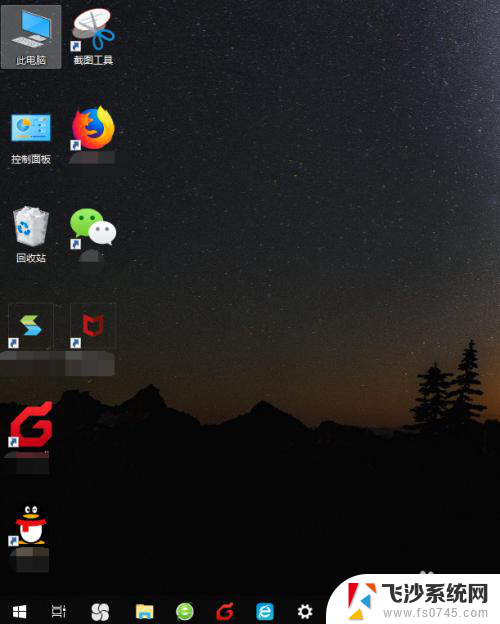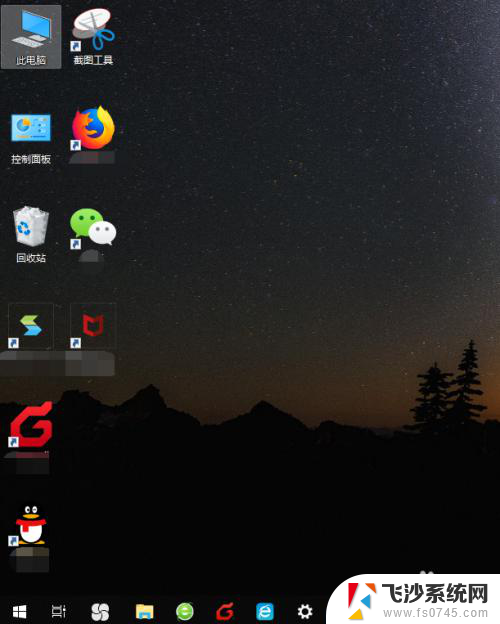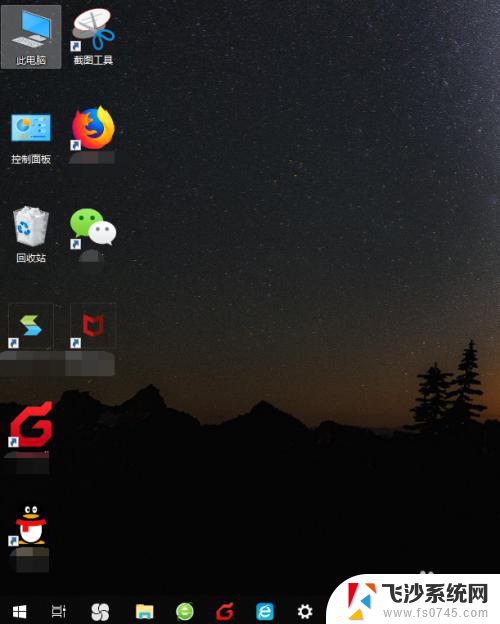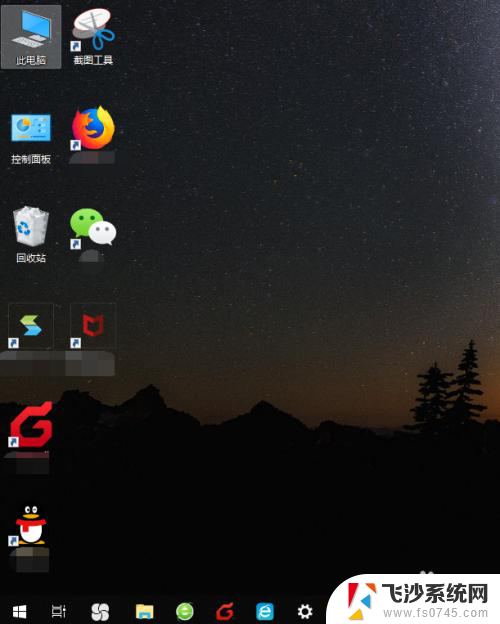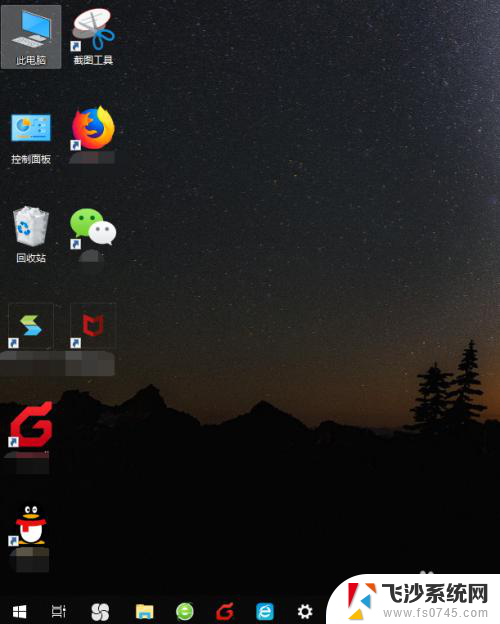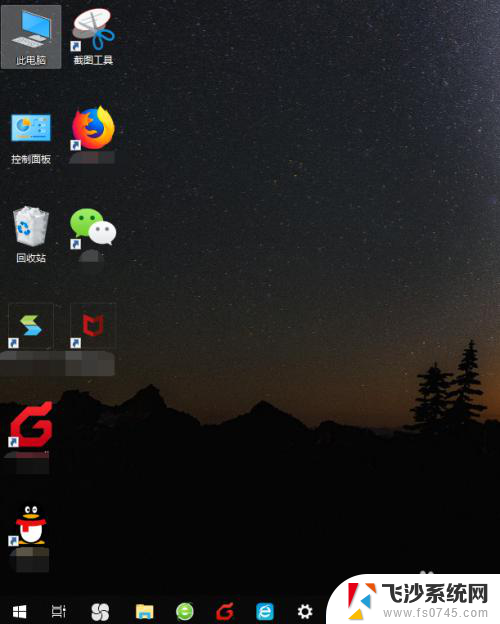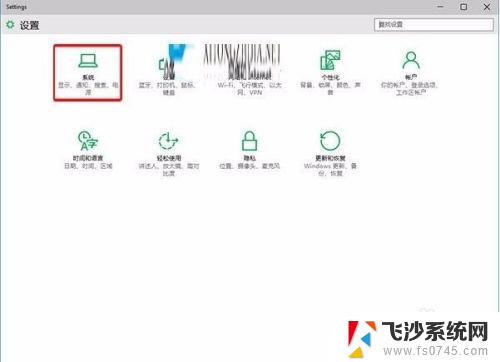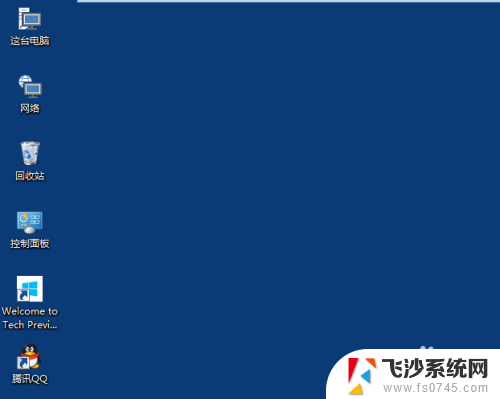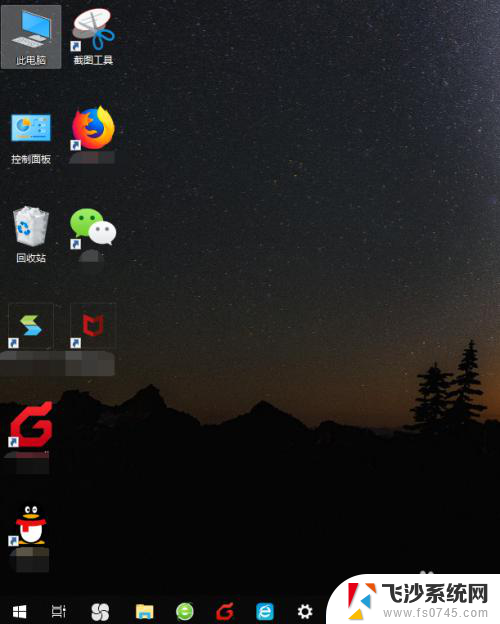电脑界面图标突然变大了怎么办 WIN10桌面图标突然变大了怎么办
当你打开电脑,准备开始工作或娱乐时,突然发现桌面上的图标变得异常庞大,你可能会感到困惑和不知所措,这种情况在使用Windows 10操作系统的用户中并不罕见,但不要担心,我们可以通过一些简单的方法来解决这个问题。在本文中我们将探讨为什么会出现这种情况以及如何快速恢复正常的桌面图标大小。
操作方法:
1.打开电脑后,显示电脑桌面。此时电脑桌面图标相对原先来说变得很大,鼠标右键桌面空白处,选择点击右键菜单中的显示设置。
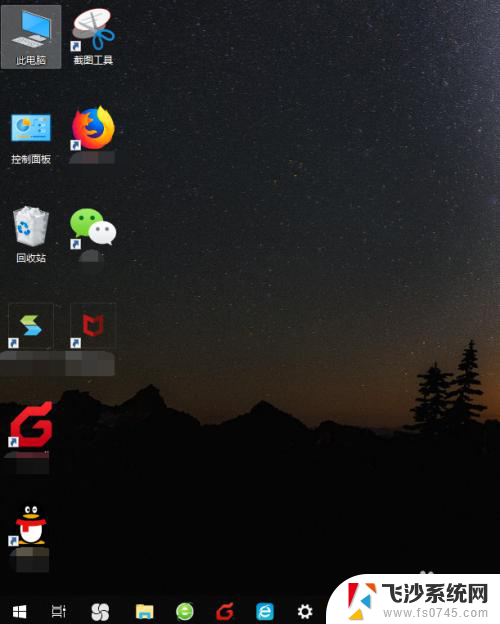
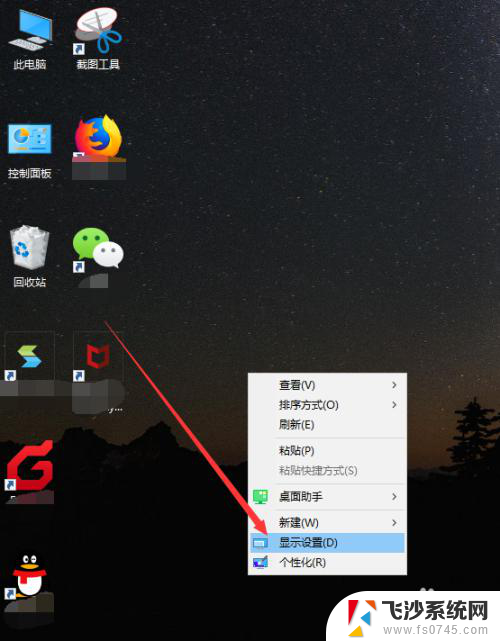
2.接着会打开设置界面中的显示功能,在显示界面中有个高级缩放设置的链接,点击它。
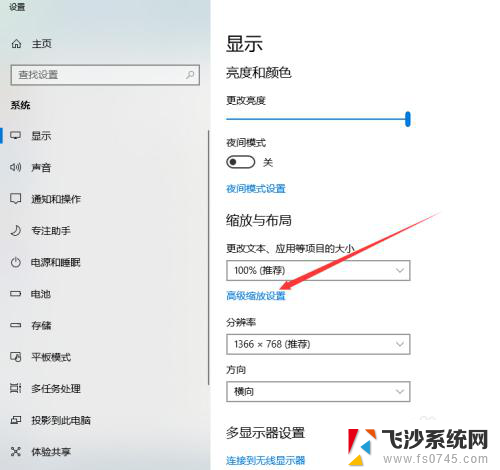
3.然后显示高级缩放设置页面,看到最底部。我们可以自定义设置缩放的大小,从100%~500%之间,随意设置,如果要恢复到原先的水平,建议设置成100%。
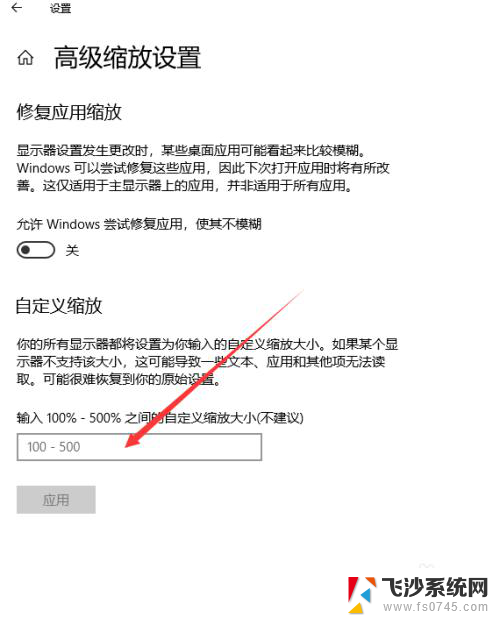
4.输入完成后,点击下方的应用按钮。
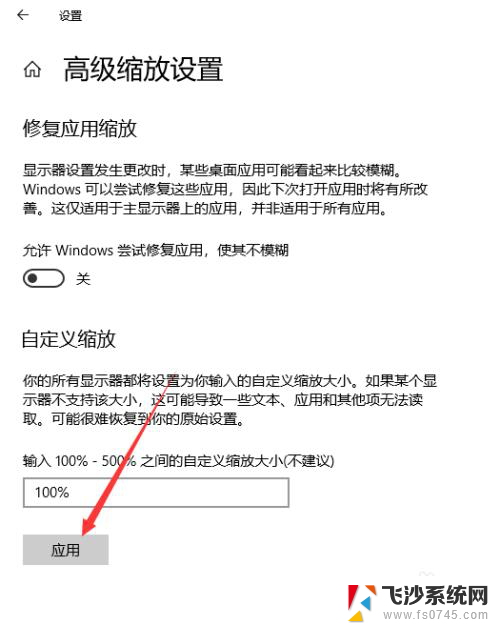
5.此时这些设置尚未生效,需要将电脑注销或者重启后才行。点击页面提示的注销,重新开机后,桌面图标恢复正常。
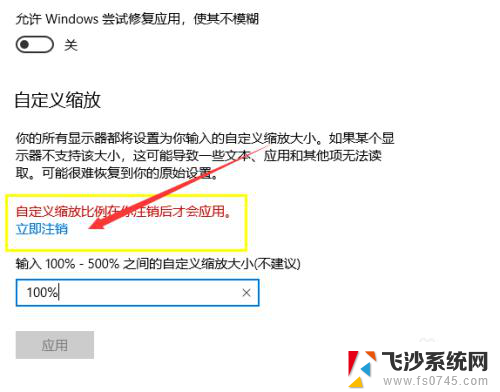
6.这种办法调节的图标大小是将系统所有图标、文件、字体设置成对应的大小。
以上就是电脑界面图标突然变大了怎么办的全部内容,碰到同样情况的朋友们可以尝试以上方法来解决,希望对大家有所帮助。